Warum Ihr Mac den Papierkorb langsam leert (09.16.25)
Wenn sich Ihr Mac in einem ausgezeichneten Zustand befindet, erwarten Sie, dass er alle Befehle umgehend befolgt. Die Geschwindigkeit eines guten Macs ist fast immer sofort verfügbar.
Aber wenn Ihr Mac langsamer wird, ist die Geschwindigkeitsreduzierung leicht spürbar. Es kann so schlimm werden, dass es, selbst wenn Sie nur ein einfaches Bild in den Papierkorb legen und dann den Papierkorb leeren, "ewig" dauert, um den Befehl auszuführen.
Beachten Sie, dass das Ziehen einer Datei to the Trash löscht sie nicht wirklich. Es ist genau so, als würden Sie Ihre Dateien in einen anderen Ordner verschieben, daher verursacht das Ziehen einer Datei in den Papierkorb normalerweise kein Problem. Um Ihre Dateien vollständig zu löschen, müssen Sie mit der rechten Maustaste auf das Papierkorbsymbol im Dock klicken und dann Papierkorb leeren auswählen. Zu diesem Zeitpunkt beginnt Ihr System, alle Dateien zu löschen, die Sie in den Papierkorbordner gezogen haben. 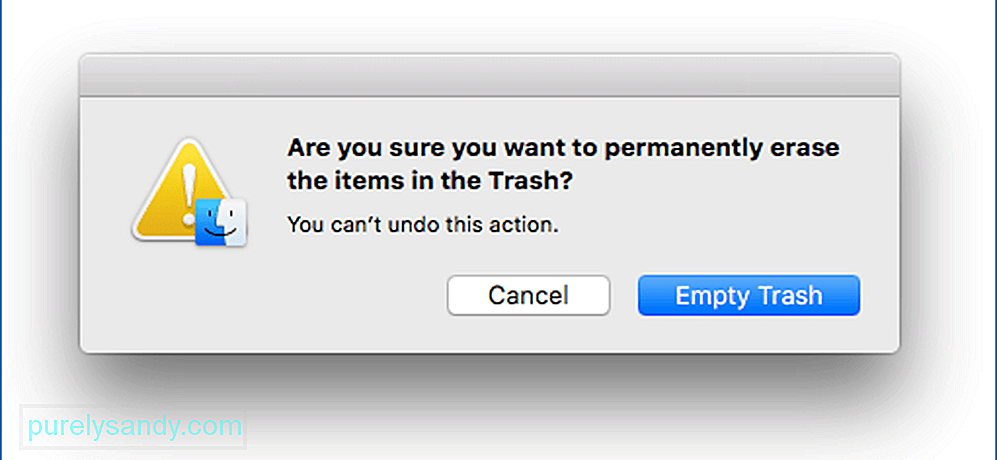
Das Leeren des Papierkorbs dauert normalerweise nur wenige Sekunden, je nachdem, wie viele Dateien Sie löschen möchten. Aber es sollte nicht länger als fünf Minuten oder eine Stunde dauern, genau wie andere Mac-Benutzer sich beschweren. Wenn das Leeren Ihres Papierkorbs sehr lange dauert oder hängen bleibt, muss irgendwo etwas nicht stimmen.
Wenn Sie einen langsam laufenden Mac erlebt haben, haben Sie sicherlich eingegeben: "Warum das Leeren des Papierkorbs auf meinem langsam ist Mac“ in Ihrer Safari-Suchleiste. Der verwirrende Teil ist, dass Ihr Mac anscheinend gut funktioniert. Wenn Sie Daten in das Papierkorbsymbol legen, um es zu leeren, wird das Popup-Fenster normal angezeigt und Sie werden aufgefordert, wenn Sie sicher sind, und Sie erhalten eine aktive Option zum Klicken auf "Weiter". für immer.
Wenn Sie den Papierkorb auf einem Mac leeren, ist er dann weg?Wenn Sie den Papierkorb auf Ihrem Mac löschen, werden alle darin enthaltenen Dateien gelöscht. Sie werden feststellen, dass der von den Dateien im Papierkorb belegte Speicherplatz wiederhergestellt wird. Die Daten auf Ihrem physischen Laufwerk sind jedoch immer noch vorhanden und können möglicherweise wiederhergestellt werden, wenn Sie Software von Drittanbietern verwenden. Es wurde nicht gelöscht, aber für die Wiederverwendung durch OS X oder macOS markiert. Nach einiger Zeit werden die gelöschten Daten schließlich mit neuen Daten überschrieben.
Wenn eine Datei gelöscht wird, markiert das Betriebssystem ihren Speicherplatz als verfügbar. Wenn dieser spezielle Speicherplatz benötigt wird, um neue Daten zu speichern, werden die alten Dateien, die angeblich gelöscht wurden, überschrieben. Bis zu diesem Zeitpunkt sollte es jedoch physisch auf Ihrem Speichergerät vorhanden sein. Die Datei wurde logisch, aber nicht physisch gelöscht.
Wie lösche ich den Papierkorb dauerhaft auf meinem Mac?Wie bereits erwähnt, löschen Sie die Dateien nicht wirklich, wenn Sie den Papierkorb leeren. Die Dokumente verschwinden einfach und unterliegen nicht der Kontrolle von macOS. Der Speicherplatz wird von den gelöschten Dateien als belegt markiert, aber die gelöschten Dateien verbleiben physisch auf Ihrer Mac-Festplatte, solange sie nicht durch neue Dateien überschrieben wurden. 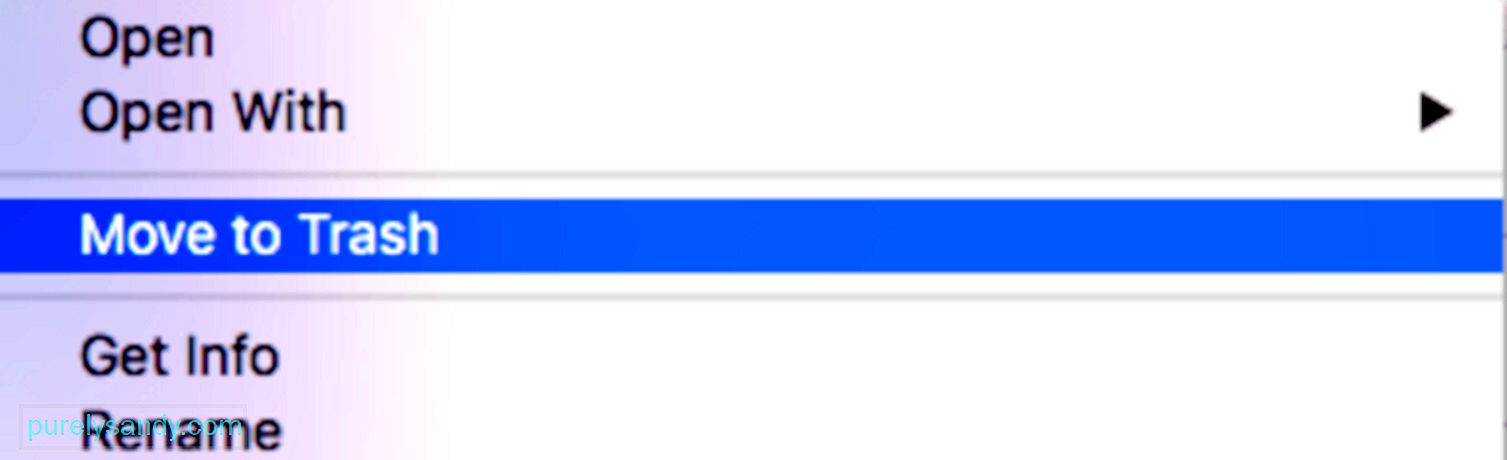
Wenn Sie Daten auf Ihrem Mac dauerhaft löschen möchten, müssen Sie die gesamte Festplatte löschen. Dies würde sicherstellen, dass alle Spuren Ihrer Daten vollständig gelöscht wurden und keine Software von Drittanbietern sie wiederherstellen kann. Dieser Schritt ist wichtig, wenn Sie Ihren alten Laptop an jemanden weitergeben oder ihn verkaufen möchten. Sie möchten nicht, dass Ihre Dokumente und Daten von anderen Personen zu jedem beliebigen Zweck abgerufen oder gesammelt werden. Es schützt auch Ihre persönlichen Daten, die von Hackern oder Vermarktern für ihre Aktivitäten verwendet werden könnten. Oder wenn Sie möchten, dass Ihre Daten sofort überschrieben werden, können Sie die Vorteile von Secure Empty Trash nutzen.
Was ist ein sicherer Papierkorb leeren?Wenn Sie vertrauliche Daten löschen möchten und wissen möchten, dass die Daten sofort nach dem Leeren des Papierkorbs überschrieben wurden, können Sie einen sicheren Papierkorb leeren durchführen. Dadurch werden die gelöschten Daten sofort auf der physischen Festplatte überschrieben. Dazu einfach Befehlstaste + Rechtsklick auf den Papierkorb, um diese Funktion umzuschalten.
Dieser Löschvorgang kann jedoch länger dauern als das normale Leeren des Papierkorbs. Manchmal dauert es bis zu einer Stunde, abhängig von der Größe der zu löschenden und überschriebenen Daten. Die Schreibgeschwindigkeit der Festplatte beeinflusst auch, wie lange dieser Vorgang dauern wird. Dies liegt daran, dass der Befehl laut Apple Daten überschreibt, wenn sie mit einem Löschvorgang in einem Durchgang gelöscht werden, sodass es sehr unwahrscheinlich ist, dass die Informationen wiederhergestellt werden.
Wenn das Leeren des Papierkorbs zu lange zu dauern scheint oder Sie das sichere Leeren des Papierkorbs als Standardverhalten Ihres Mac festlegen möchten, gehen Sie zu Finder > Einstellungen > Registerkarte "Erweitert" und aktivieren oder deaktivieren Sie die Option Papierkorb sicher leeren.
Warum wird der Papierkorb langsam geleert?Es gibt verschiedene Gründe, warum Ihr Versuch, den Papierkorb Ihres Computers zu leeren, zu langsam sein oder sogar fehlschlagen kann. Eine Sache, die Sie beachten müssen, ist, ob ein Element, das Sie in den Papierkorb gezogen haben, noch verwendet wird. Wenn das Element noch geöffnet ist oder ausgeführt wird, können Sie es nicht löschen, egal was Sie tun. Stellen Sie sicher, dass Sie alle Ihre Apps beenden, bevor Sie den Papierkorb leeren, um sicherzugehen. Aber manchmal scheinen Dokumente verwendet zu werden, obwohl keine Apps ausgeführt werden. Dies bedeutet, dass die Datei, die Sie löschen möchten, beschädigt wurde.
Ein weiterer Grund, warum Ihr Mac den Papierkorb nur langsam leert, ist, wenn ein Element gesperrt ist. Wenn Sie nicht über die erforderlichen Berechtigungen verfügen, können Sie Dateien auch dann nicht löschen, wenn sie sich im Papierkorb befinden. Sie müssen die Datei zuerst entsperren, bevor Sie sie löschen können. Es ist auch möglich, dass eines der Dokumente, die Sie löschen möchten, ein Sonderzeichen enthält, das Ihr macOS oder OS X denken lässt, dass die Datei zu wichtig zum Löschen ist, z. B. Systemdateien.
Abgesehen von diesen Gründen , Malware ist auch ein häufiger Schuldiger für die langsame Entleerung des Papierkorbs. Was auch immer der Grund ist, ein Mac, der den Papierkorb langsam leert, kann extrem nervig sein. Also, was tun Sie dann?
Wie man mit dem langsam leerenden Mac-Papierkorb umgehtSie können zunächst überprüfen, ob Ihr Betriebssystem auf dem neuesten Stand ist und ob die neueste Software oder Treiber korrekt installiert sind deinen Mac. Die Funktionsfähigkeit Ihres Mac wird von den installierten Treibern, ihrer Funktionalität sowie ihrer Kompatibilität mit Ihrem System bestimmt.
Wenn all dies in Ordnung ist, müssen Sie überprüfen, ob eines der zu löschenden Dokumente gesperrt ist. Suchen Sie in der Miniaturansicht nach einer Datei mit einem Schlosssymbol. Wenn Sie eine finden, ziehen Sie die Datei aus dem Papierkorb auf den Desktop. Klicken Sie bei gedrückter Strg-Taste auf die Datei und wählen Sie Informationen abrufen, und deaktivieren Sie dann Gesperrt. 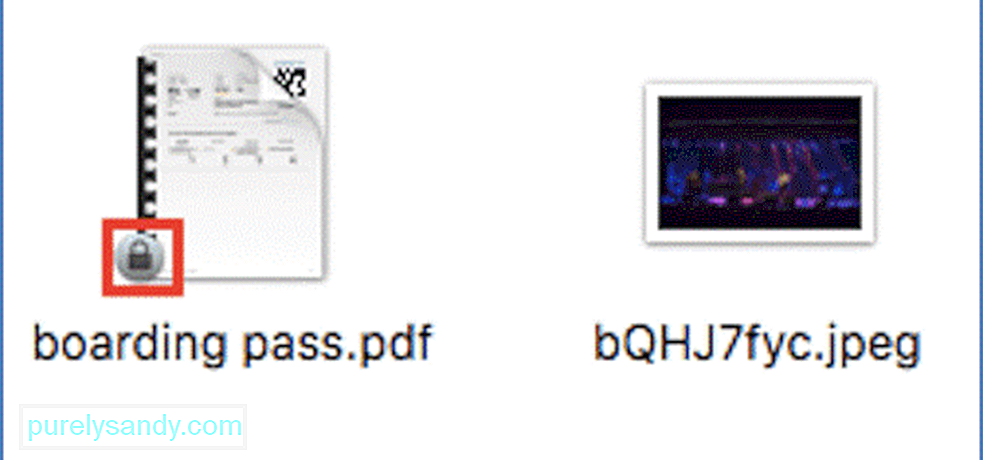
Wenn Sie mehrere GB Daten aus dem Papierkorb löschen, möchten Sie diese möglicherweise stapelweise löschen. Dies würde auch helfen, jede Datei einzugrenzen, die das Problem verursacht. Klicken Sie auf die Datei, ziehen Sie sie zurück in einen Ordner außerhalb und löschen Sie die restlichen Dokumente. Je nachdem, wie viele Daten der Papierkorb-Ordner enthält, müssen Sie möglicherweise mehrere Stapel löschen
Ein Scan Ihres Computers ist ebenfalls hilfreich. Wenn das Problem durch Malware verursacht wird, sollte das Löschen der infizierten Dokumente mit Ihrer Anti-Malware-App das Problem schnell beheben. Starten Sie Ihren Mac neu, um alle diese Änderungen zu übernehmen und Ihr System zu aktualisieren. Überprüfen Sie nach dem Neustart, ob Sie den Papierkorb Ihres Mac jetzt problemlos leeren können.
Wenn die obigen grundlegenden Mac-Reparaturschritte nicht funktionieren, fahren Sie mit den folgenden Lösungen fort:
Fix #1 : Bearbeiten Sie die Papierkorbeinstellungen.Wenn Sie eine ältere Version von macOS oder OS X verwenden, müssen Sie überprüfen, ob die Option Papierkorb sicher leeren aktiviert ist. Sie finden diese Funktion unter dem Finder. Dies ist eine integrierte Funktion, die die gespeicherten Daten überschreibt, sodass sie nach dem Leeren des Papierkorbs nicht wiederhergestellt werden können. Diese Option gewährleistet die Sicherheit der gelöschten Daten, verlangsamt aber dadurch den Löschvorgang. Wenn Sie also keine hochsensiblen Daten löschen, möchten Sie diese Funktion möglicherweise deaktivieren, um das Leeren des Papierkorbs erheblich zu beschleunigen. 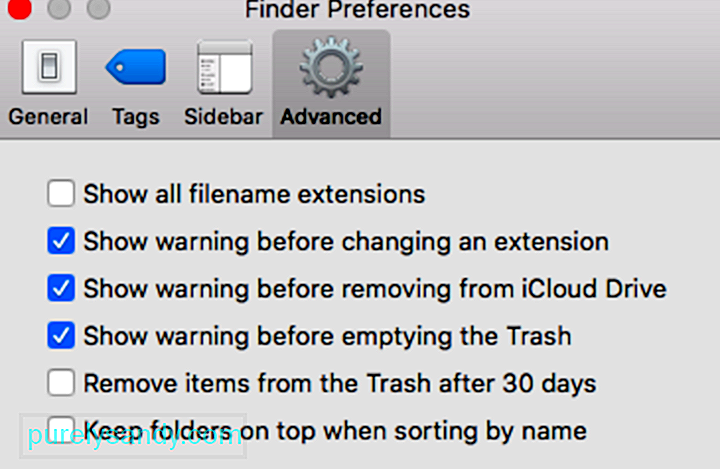
Um diese Funktion zu deaktivieren, führen Sie die unten aufgeführten Schritte aus:
Diese schnelle Lösung sollte gut funktionieren und Ihr Problem lösen, wenn Sie versucht haben, den Papierkorb auf Ihrem Mac zu leeren. Das sichere Entleeren Ihres Mac ist möglicherweise etwas, worüber ein Profi mehr weiß. Lassen Sie die Option deaktiviert und Sie sollten Ihren Papierkorb ohne weitere Anforderungen problemlos leeren können.
Wenn Sie diese Option auf Ihrem Mac nicht gefunden haben, weil Sie eine neuere Version von macOS verwenden, fahren Sie mit der andere Lösungen unten.
Fix Nr. 2: Verwenden Sie eine Mac Cleaner App, um den Papierkorb zu leeren.Nachdem Sie die obigen Schritte ausgeführt haben, erwarten Sie, dass Ihre Probleme behoben sind und Ihre Mac-Geschwindigkeit wiederhergestellt ist. Zu lernen, wie Sie den Papierkorb auf Ihrem Mac schnell leeren, ist normalerweise so einfach. Wenn das Problem jedoch weiterhin besteht, können Sie die nächste Lösung ausprobieren.
Wussten Sie, dass Sie alle Frustrationen vermeiden können, die mit veralteten Treibern und inkompatibler Software einhergehen, indem Sie eine App herunterladen und installieren? Die MacRepair-App ist Ihre One-Stop-Lösung für alle Probleme, die Ihren Mac plagen, und dieser Download ist für macOS zertifiziert. Zum Herunterladen und Starten:
Dies ist das beste Tool, um alle gängigen macOS-Leistungsprobleme und andere Mac-Fehlercodes wie ein Profi zu beheben. Wenn Sie keine Zeit haben oder unnötige Fehler vermeiden möchten, können Sie dieses Tool herunterladen und installieren, um sich um Ihren Mac zu kümmern, ohne dass Sie komplizierte Entscheidungen treffen müssen.
Fix Nr. 3: Leeren Sie den Papierkorb über das Terminal.Wenn Sie mit der Verwendung von Befehlen vertraut sind, sollte das Leeren des Papierkorbs über das Terminal für Sie einfach sein. Bevor Sie jedoch versuchen, das Terminal zu verwenden, löschen Sie die Datei zuerst mit diesen Tastenkombinationen:
- Klicken Sie mit der rechten Maustaste auf das Element oder die Elemente, die Sie löschen möchten, und wählen Sie dann Sofort löschen.
- Halten Sie die Wahltaste gedrückt, während Sie den Papierkorb leeren.
Wenn die obigen Tastenkombinationen nicht ausreichen, sollte die Verwendung des Terminals zum Löschen der Datei ausreichen.
Hinweis: Der Befehl rm rf ist eine der gefährlichsten Befehlszeilen, da er das Löschen aller Elemente im Stammverzeichnis erzwingen soll. Wenn Sie mit der Verwendung von Befehlen nicht vertraut sind, überspringen Sie diesen Teil.
Aber wenn Sie mit der Verwendung von Terminal zum Löschen von Dokumenten einverstanden sind, folgen Sie einfach den folgenden Anweisungen:
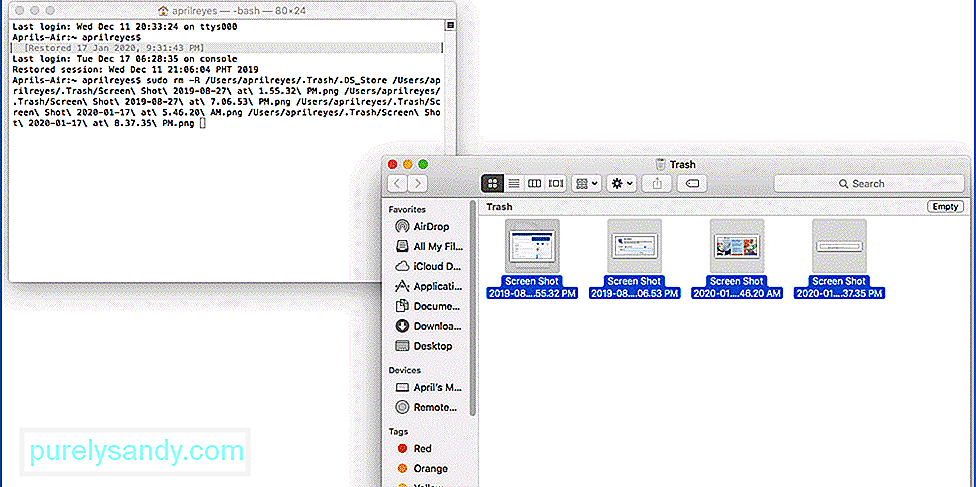
Warten Sie, bis der Vorgang abgeschlossen ist abgeschlossen werden, je nachdem, wie viele Dateien Sie löschen müssen. Danach sollte Ihr Papierkorb blitzsauber sein.
Wie beschleunige ich das Leeren des Papierkorbs auf dem Mac?Wenn der Papierkorb zu langsam zum Leeren ist, können Sie Folgendes tun, um den Vorgang zu beschleunigen etwas schneller:
Stellen Sie sicher, dass keine Dokumente geöffnet sind. 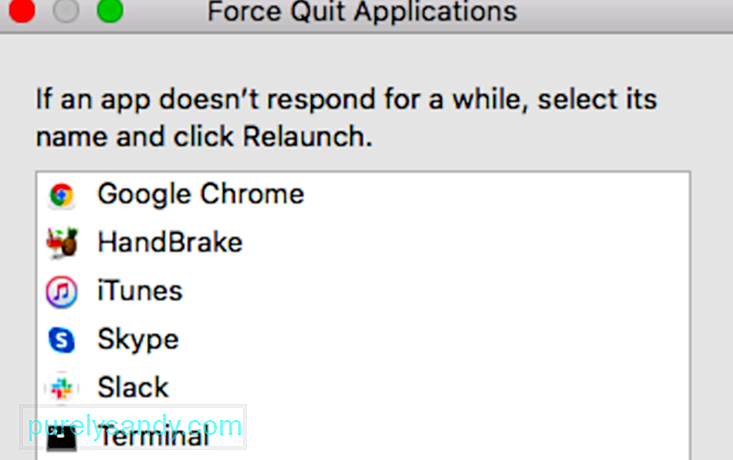 Wenn Dokumente oder Anwendungen geöffnet sind, treten beim Löschen höchstwahrscheinlich Probleme auf. Schließen Sie also alle Anwendungen, indem Sie zum Menü "Beenden erzwingen" gehen und alles beenden.
Wenn Dokumente oder Anwendungen geöffnet sind, treten beim Löschen höchstwahrscheinlich Probleme auf. Schließen Sie also alle Anwendungen, indem Sie zum Menü "Beenden erzwingen" gehen und alles beenden.
Machen Sie es sich nicht zur Gewohnheit, Dokumente zu sperren, insbesondere wenn Sie der einzige Benutzer des Computers sind. Das Sperren wird nur empfohlen, wenn Sie den Computer mit anderen Personen teilen. Gesperrte Dokumente können nicht gelöscht werden, es sei denn, sie werden zuerst entsperrt. Halten Sie Ihre Daten jederzeit zugänglich, um Ärger zu vermeiden.
Starten Sie den Mac neu, bevor Sie den Papierkorb leeren. 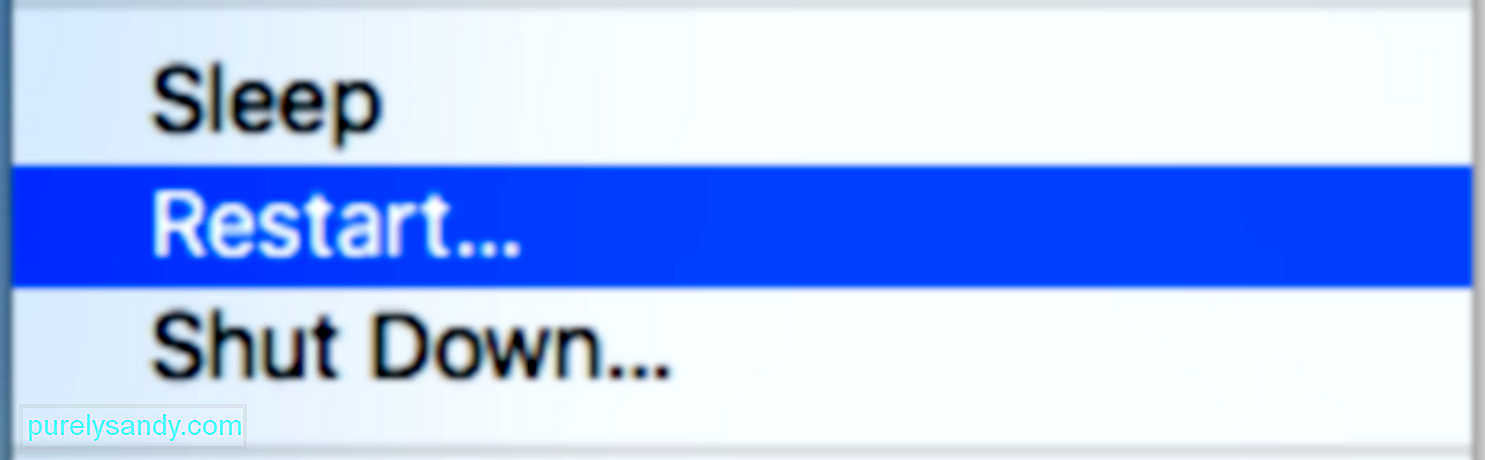 Ein Neustart kann Wunder bewirken, insbesondere wenn Sie Ihren Mac bereinigen möchten. Wenn dies nicht ausreicht, starten Sie für bessere Ergebnisse in den abgesicherten Modus. Im abgesicherten Modus können Sie Löschvorgänge viel schneller und reibungsloser durchführen.
Ein Neustart kann Wunder bewirken, insbesondere wenn Sie Ihren Mac bereinigen möchten. Wenn dies nicht ausreicht, starten Sie für bessere Ergebnisse in den abgesicherten Modus. Im abgesicherten Modus können Sie Löschvorgänge viel schneller und reibungsloser durchführen.
Wenn Sie sicher sind, dass Sie diese Datei in Zukunft nicht mehr benötigen, klicken Sie darauf und drücken Sie Option/Alt + Befehl + Entf, um sie sofort zu löschen.
ZusammenfassungDas Entleeren des Papierkorbs sollte ein unkomplizierter und schneller Vorgang sein. Aber aus irgendeinem Grund brauchen manche Macs ewig, um die Dokumente in diesem Verzeichnis zu löschen. Dies kann an der großen Datenmenge liegen, die gelöscht werden muss, an einer überaktiven Sicherheitsfunktion oder an einer fehlerhaften Datei, die die Fortsetzung des Löschvorgangs verhindert. Wenn beim Entleeren des Papierkorbs Probleme auftreten, befolgen Sie einfach die obige Anleitung, um diese zu beheben.
YouTube-Video.: Warum Ihr Mac den Papierkorb langsam leert
09, 2025

